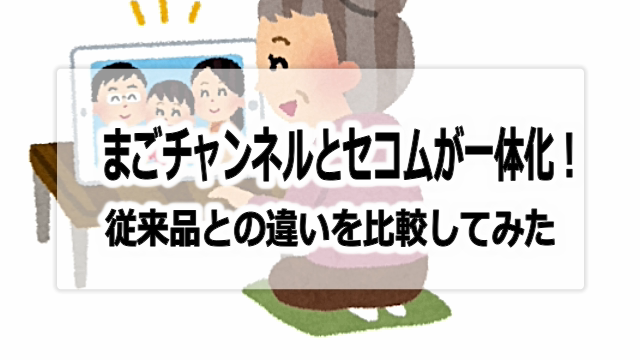Echo showのテレビ電話機能を実家の見守りとして使うなら、Amazonアカウントは共有がおすすめです!
実家の親がアマゾンでよくお買い物をしていたり、もともとAmazonプライムの会員の場合は別ですが、あまりネットに慣れていない高齢者なら、Amazonアカウントを共有することで管理や設定がしやすくなるんですよ!
EchoShowのテレビ電話に紐づけるAmazonアカウントの設定
EchoShowのテレビ電話を使うには、通常一つの端末ごとにそれぞれ別のAmazonアカウントを設定するのが一般的な使い方です。
EchoShowのテレビ電話では、「Amazonアカウント=電話番号」と考えると分かりやすいです。

Amazonアカウントで識別して電話をかけるんですね!
でも、機械に慣れていない高齢者には「アカウント」と言われてもよく分からないでしょうし、端末の「設定」や「変更」、と言ったらもっと分からないと思います。
それで、高齢の親の見守りでEchoShowを使う場合は、自分のAmazonアカウントを共有して、自分用と実家用、2台のEchoShowの設定を行うのがおすすめです。
さらに自分のスマホにAlexaアプリをインストールして同じAmazonアカウントを設定し、2台のEchoShowを紐付け、管理します。
アレクサアプリをインストールしたスマホが親機、そして自分用と実家用の2台のEchoShowが電話の子機のようなイメージです。
スマホのAlexaアプリにEchoShowを紐づける
EchoShowの初期設定は端末本体で行いますが、スマホにAlexaアプリをインストールしてAmazonアカウントで紐づければ、アレクサアプリをインストールしたスマホからも各EchoShowの設定変更が可能になります。
アプリはコチラからインストールできますよ!
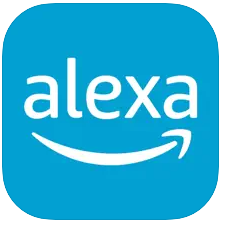
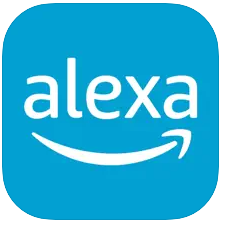
AppSrtore からダウンロード
GooglePlayからダウンロード
Alexaアプリをインストールすると、EchoShow本体を触らなくても、EchoShowの設定変更、また操作や利用状況確認が行えるようになるのでとても便利です。
ポイントは以下の3点です。
・自分用、実家用のEchoShowに自分のAmazonアカウントを入力
・スマホにインストールしたAlexaアプリにも同じAmazonアカウントを入力
・スマホのAlexaアプリに2つのエコーショーを紐づける
Amazonアカウントは、1つで複数のEchoShow端末を使えるので、実家用に新たにAmazonアカウントを用意する必要はないです。
ただし、実家のEchoShowが、よそからの電話を受ける予定がある場合、この方法はお勧めできません。
例えば兄弟姉妹がいて、実家のEchoShowにテレビ電話をかける状況が考えられるなら、実家のEchoShowには新規のAmazonアカウントを設定した方がよいです。
電話がかかってくるたびに、紐づけられている全ての端末が着信してしまうためです。
「裏技」があるので後述しますね!



実家に設置するEchoShowにも僕のAmazonアカウントで登録するんですか?



そうすることで自分のスマホから
実家のEchoShowをコントロールできるようになりますよ!
機械に慣れていない親に操作してもらうと、難しいと感じてしまって、使うのがおっくうになる可能性が大です。
めんどくさい⇒使いたくなくなる…というパターンですね!
なので出来るだけ機器を触らなくていいようにしてあげるのがポイントです。
それだけで、とても喜ばれます!
EchoShowのテレビ電話を共有アカウントで管理するメリット


スマホアプリで紐づけしたエコー端末で、特に便利だなと思う操作が以下の6つ。
・テレビ電話の「呼びかけ機能」「コール機能」の切り替えが自在
・EchoShowの背景写真の変更や、追加設定が可能
・アレクサの音量が調節できる
・買い物機能の「オン」「オフ」
・アレクサの利用状況を確認できる
・Amazonプライム会員なら特典の共有も!
実家のEchoShow端末(ホームデバイス)の管理運営を、自分のスマホからコントロールできるのはとても大きなメリットです。
ひとつづつ見ていきましょう!
テレビ電話の「呼びかけ機能」「コール機能」の切り替えが自在
EchoShowのテレビ電話には「呼びかけ機能」と「コール機能」があります。
呼びかけ機能を使うと、「アレクサお母さんに電話して」という感じで呼びかけるだけで、自動的に呼びかけたエコー端末につながります。
その反面、相手の状況に関係なくつながってしまうので、テレビカメラで監視されているように感じることもあります。
「呼びかけ機能」が疎しく感じるようなら、「コール機能」へ変更すればOK。
見守りとしては弱くなりますが、電話を受けるボタンを押してから繋がるのでプライバシーへの配慮は強くなります。
アカウントを共有していれば、切り替えもスマホアプリから簡単に変更できるので便利だなと思います。
機械操作が苦手なお年寄りには設定操作は難しいので、代行してあげられるのはアカウント共有のメリットですよね!
EchoShowの背景写真の変更や、追加設定が可能
EchoShowのディスプレイ画面に、孫の写真やペットの写真などの表示ができるのですが、スマホのアレクサアプリからも写真を追加できます。
離れて暮らす親に子供の写真を見てもらいたい時にも簡単に追加できますし、スライドショーのように再生もできますよ!
ふだんの生活や運動会、おけいこ事の発表会など、子供の成長や行事の写真を気軽に見てもらえるので会話も増えてコミュニケーションの幅も広がりますよね。



アレクサを使っていない時のディスプレイ画面に子供のスライドショーを表示させてるんですが、親には好評です!
アレクサの音量が調節できる
呼びかけ機能で呼びかけても、年を取って耳が悪いと聞こえにくいこともあります。



うちの場合ですが、親が画面を触っていて、間違って音量を小さくしてしまった事があります。
そんな時もアレクサアプリで実家のEchoShow端末の音量を変更できるので便利。
ちょっとしたことですが、親に操作をお願いするのは難しい場合もあるので、ここも小さなポイントです。
買い物機能の「オン」「オフ」
ご存じのように、アレクサには音声ショッピングの機能があります。
「アレクサお米が欲しい!」と呼びかけたら、「お米ですね!魚沼産のコシヒカリ新米があります」のようなやり取りを行い、商品を購入するあのサービスです。
Amazon側からしたら、ジャンジャンお買い物機能を使ってほしいところでしょうが、実家のEchoShowを設定する場合、音声ショッピング機能は「OFF」にしておくのがおすすめです。
もちろん自分のAmazonアカウントということもありますが、間違って音声で商品を購入してしまうこともありえるからです。
この「間違って購入」というケースは意外に多いようです。
また、プライム会員をすすめられて「何もわからずに登録」そしていきなり月額500円の請求…ということだってあります。



ネットでよくお買い物をする方でも、間違ってプライム会員の登録をしてしまい、いきなり500円請求されたという話、よく聞きますよね!
Amazonでガンガンお買い物をするくらいネットに慣れておられる親なら、アカウントの共有自体あり得ないのですが、ネット慣れしていない場合、Amazonのお買い物機能は「オフ」にしておく方が賢明です。(いつでも変更できるので)
アレクサの利用状況の確認ができる
自分のスマホアプリと実家のEchoShowを紐づけしている場合、アレクサの利用状況をアプリで確認することができます。
上記の操作で、親がアレクサでどのような事を話しているか、またどんな用件で利用しているかを知ることができます。



アレクサをよく使ってくれているかどうかも、履歴でわかりますよ!
また、アレクサは学習機能があるので、方言も理解するようになりますし、使っていくほどに適切に応えてくれるようになるのもポイントです。
年を取ると何度も同じことを尋ねてしまいますが、アレクサは何度でも応えてくれます(^^)。
Amazonプライム会員なら特典の共有も!
もしもあなたがAmazonプライムの会員なら、実家のEchoShowもAmazonアカウントで紐づけられているので、同じようにプライム特典を使うことができます。
Amazonプライム特典の共有
・music Unlimtedが聞き放題
・プライムビデオを見ることができる
注意点
※複数台で同時に別のコンテンツ再生は使えない
※実家の親がアマゾンで買い物する場合は請求が自分に来る
Echoユーザーの80%以上が使っているPrime Musicは200万曲聞き放題。
「アレクサ〇〇かけて!」のように呼び掛けるだけで好きな音楽を再生してくれます。
音楽やカラオケだけでなく、動画再生Prime Videoなどの特典もすべて共有できてしまいます。
1人分のプライム会員料金で、家族みんなが特典を利用できるのは、かなりお得ではないでしょうか。
公式サイト Amazonプライム会員特典について
ただ、複数台のEchoShowで同時に別のコンテンツ再生は使えないのでここは注意が必要です。
EchoShowのテレビ電話を共有アカウントで管理するデメリット


Echo showのテレビ電話を見守りで使う時に、1つのAmazonアカウントで管理しない方がいい場合もあります。
他所から実家のEchoShowに電話がかかってくる場合がそれにあたります。
Amazonアカウントの共有でEchoShowを利用するのは、電話の親機と子機のような使い方と同じ。
自分(の家族)と実家の親の間だけで使う分には何の問題もありませんが、別のAmazonアカウントからテレビ電話のコールがあった場合、全ての端末に着信されてしまうんです。
たとえばアレクサを使っている兄弟姉妹がいて、実家のアレクサにテレビ電話をかけるてくる可能性がある場合などは、実家のEchoShowは新規にAmazonアカウントを取得した方が賢明です。
電話の親機と子機の使い方と同じで、Amazonアカウントにかかってくる他所からの電話は子機(個別のEchoShow端末)を選んでかけることができません。
そのため実家にテレビ電話がかかってくる度に紐づけられた端末全てが反応してしまいます。
他所から電話がかかってくる状況が想定される場合は、共有アカウントではなく、実家専用のAmazonアカウントを作成しましょう。
実家のEchoShow用にポケットwifiや置き型wifiの検討も
手軽な料金のポケットwifiを契約することで、気軽に電話番号を取得する方法もあります。
ポケットwifiは高齢者には使いづらいこともあるので、置き型wifiならコンセントに挿すだけという手軽さで使うことができます。
アレクサで音楽や映画など気兼ねなく楽しむのであれば置き型が良いかもしれません。
実家にwifiなどのネット環境がない場合は確実に、wifiなどのネット利用の契約が必要になってくるので検討されると良いでしょう。
実家専用のAmazonアカウントを代理運用する方法
共有アカウントではなく、実家専用のAmazonアカウントを作成して、設定や管理はこちらで行う場合の使い方をご紹介します。
独立した電話番号を使いながら、EchoShowの設定変更や管理運営は子供側で行うパターンの運用手順です。
実家専用のAmazonアカウントを取得し、ポケットwifiを契約しても、EchoShowの管理代行にはちょっとしたコツがあって、要領が分からないとなかなか設定がうまくいかないです。
ポイントをお伝えしますので、ぜひ参考にしていただけたら嬉しいです!
1.親(実家)のGメールを新規取得する
2.Amazonアカウントを作成
-SMS認証がある
3.実家で使うEchoShowを準備
- 言語選択
- Wi-Fi設定
- Amazonアカウントの入力
4.管理代行するスマホにAlexaアプリを入れる
- Amazonアカウントの入力
- 電話番号の設定
1つのAmazonアカウントには1つの電話番号が必要
EchoShowの管理代行を行うのに準備するものは以下の5つ。
・親(実家)用のGメール(新規取得)
・親の携帯電話番号(SMS認証がある)
・実家用のアレクサ(EchoShow8か10がおすすめ)
・管理代行するスマホかipad
・管理代行するためのアレクサアプリ
まずはAmazonアカウントの取得に必要な親のメールアカウントをGメールで作成しておきましょう。
さらにAmazonアカウントを新規作成するには、1つのアカウントに1つの電話番号が必要です。
親がスマホを持っている場合、またガラケーを使っている場合は、親の電話番号を使ってAmazonアカウントの登録を行います。
その際、SMS認証での本人確認が必要になってくるので、認証可能な電話番号でないと登録することができません。
認証可能というのは、スマホのSMSやガラケーのショートメールなどでSMS認証(本人確認)が受信できる電話番号しか使えないという事。(iPadに入っているSIMカードの番号は使えないのでご注意ください)
ポケットwifiを使う場合も同じくデータ通信になるので、SMS認証ができる電話番号が必要となります。
iPadに入っているSIMカードの番号も同じくデータ通信のためSMS認証ができません。iPadでは登録できないのでご注意ください。
実家のエコーショー端末の管理代行を行う場合、Amazonアカウントの登録を行い、親の携帯電話に届いた認証コードを入力して登録を完了するまでが第一段階と思っとくと分かりやすいです。
実家用アレクサエコーショーの設定
実家用のアレクサEchoShowを購入(準備)して、本体の設定を行います。
・言語選択
・WiFi設定(接続先とパスワードの設定入力)
・Amazonアカウントの設定入力
細かな表示設定は別として、接続に必要な上記3つの設定を済ませます。
管理代行するスマホにAlexaアプリをダウンロード
実家のEchoShowを管理代行するために、管理者のスマホかiPad に実家用のアレクサアプリをダウンロードします。
実家のEchoShowを管理するAlexaアプリには実家用に取得したAmazonアカウントを入力。
同様に電話番号も実家のアレクサと同じ番号を入力します。
これで自宅のEchoShowを管理代行できるようになりました。
もちろん、通信確認は行ってくださいね!
Amazonアカウントは切り替えて使うこともできますが、私は使ったことが無くて、管理代行する端末は自分のアレクサアプリがインストールしてある端末とは分けています。
公式サイト Amazonアカウントの切り替え機能を使用
管理する人に利用状況が見えてしまうことを伝える
実家のEchoShowを管理代行する際、アレクサに話した内容や利用状況が管理者に見えることを、事前に伝えておくことも大事です。
後から利用内容がわかる事を知らされたら、決していい気持ちはしないでしょう。
高齢者でもプライバシーはあるので、管理者に内容が見えることは使用前に伝えておくことをおすすめします。
実家用のエコーショーお買い物機能の設定
EchoShowには音声ショッピング機能があるのですが、Amazonアカウントを別にしたとしても、設定は「off」がおすすめです。
クレジットカード情報の登録も、実家のアレクサには設定していません。
一見、お年寄りには便利に見える音声ショッピングですが、使い方がよく分からないとトラブルも多いです。
またトラブルが発生しても対応できなかったりすると、余計ストレスを感じてしまうのであまりおすすめはできないです。
使いたくなったらいつでも設定変更はできるので、初期状態では「off」にしておきましょう。
Echoshowのテレビ電話【実家の見守り】に使う際のAmazonアカウントの設定方法:まとめ
Echoshowのテレビ電話を【実家見守り】に使う時の最適なAmazonアカウント設定&おすすめの使い方についてお伝えしてきました。
いかがでしたか?
呼びかけ機能を使うことで、簡単に離れて暮らす親と繋がることができるのは安心ですよね!
全ての設定を済ませた上でEchoShow本体とポケットwifiを届ければ、電源を入れてすぐから利用することも可能です。
なかなか実家に帰省できない時など、ぜひ利用していただきたいなと思います。